휴대폰 또는 PC에서 줌 프로필 사진을 제거하는 방법

Zoom 프로필 사진을 제거하는 방법과 그 과정에서 발생할 수 있는 문제를 해결하는 방법을 알아보세요. 간단한 단계로 프로필 사진을 클리어하세요.
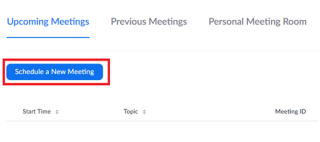
Zoom 회의 투표는 Zoom 앱에서 제공하는 개별 기능의 다음입니다. Zoom은 집에서 일하는 동안 계속해서 가상 작업 공간의 중요한 부분이 되면서 작업 공간 정의에 맞게 업그레이드되고 있습니다. Zoom의 팀 회의는 프로젝트에 대한 토론이나 작업 진행 상황을 공유하는 것뿐만 아니라 할당된 작업을 수행하기 위한 다음 단계나 전략을 결정하는 것까지 포함합니다.
이러한 결합된 결정에 대한 많은 결과를 얻으려면 특정 프로젝트의 의사 결정에 관여하거나 관련된 모든 사람이 자신의 투표를 할 수 있어야 합니다. 그리고 Zoom에는 이를 위한 쉽고 포괄적인 기능이 있습니다. 토론이 끝나면 최종 결정은 항상 찬성 또는 반대의 투표로 이루어지며 모든 사람에게는 선택의 이유가 있습니다. 모든 투표를 집계하기 위한 긴 호출은 시간을 절약하는 옵션이 아니므로 Zoom 회의에서 설문조사를 만들어 그렇게 할 수 있습니다.
줌 폴링 기능을 사용하면 통화에 대해 직접 객관식 투표 또는 문장 응답 투표를 만든 다음 회의 구성원의 실시간 결과와 응답을 볼 수 있습니다. Zoom 회의에서 투표를 생성하는 방법과 Zoom의 투표 기능에 액세스하기 위한 최소 요구 사항은 무엇인지 알아보겠습니다.
Zoom에서 설문조사를 만들기 위한 요구 사항은 무엇입니까?
다음은 사무실 화상 회의 통화 중에 Zoom 회의 투표를 원하는 경우 염두에 두어야 할 몇 가지 지침입니다.
더 읽어보기: iPhone 및 iPad에서 Zoom으로 화면을 공유하는 방법
Zoom 회의에서 투표를 활성화하는 방법은 무엇입니까?
1단계: 먼저 Zoom에서 폴링 기능을 활성화해야 합니다. 이를 위해 웹 브라우저에서 Zoom을 엽니다.
2 단계 : 머리 계정 설정 . Zoom 프로필을 통해 관리자 패널의 계정 관리 에서 이 옵션을 찾을 수 있습니다.
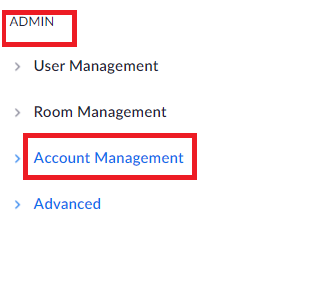 3단계: 아래로 스크롤하여 투표 옵션을 찾습니다. 여기에서 토글 버튼을 켜서 Zoom 회의에서 폴링을 활성화하십시오.
3단계: 아래로 스크롤하여 투표 옵션을 찾습니다. 여기에서 토글 버튼을 켜서 Zoom 회의에서 폴링을 활성화하십시오.

Zoom 회의에서 설문조사를 만드는 방법은 무엇입니까?
위의 단계가 완료되면 다음 단계를 따라야 합니다.
1단계: Zoom 계정의 웹 포털에서 Meetings 로 이동 합니다.
3단계: 새 회의 예약을 클릭하여 새 회의 를 만들거나 미리 예약된 회의를 선택합니다.
4단계: 선택되거나 예약되면 아래로 스크롤 하여 설문조사를 만들지 않았습니다 . 옵션을 찾습니다 .
5단계: 이 옵션 옆에 추가 버튼이 표시됩니다. 설문조사를 만들려면 클릭하세요.
6단계: 설문조사 추가 라는 새 창이 나타납니다. 투표에 이름을 지정합니다.
7 단계 : 선택 익명 당신은 그들이 투표를 할 때 회의 구성원의 이름을 공개하고자하고 선택을하지 않는 경우 옵션을 선택합니다. 이렇게 하면 응답하는 모든 사람이 단순히 "손님"이라는 레이블이 지정됩니다.
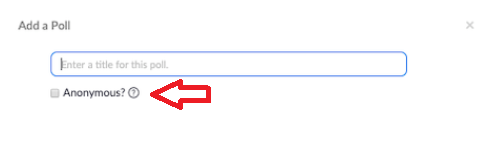
8단계: 이제 질문을 입력합니다 . 질문은 최대 255자 까지 작성할 수 있습니다 .
9단계: 질문을 단일/다지선다형으로 할지 여부를 선택합니다 . 객관식 질문인 경우 각 질문에 대해 최대 10개의 답변 을 가질 수 있습니다 .
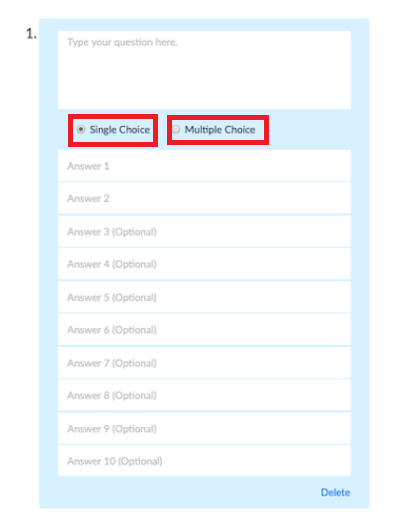
10단계: 두 번째 질문을 추가하려면 질문 추가 를 선택하고 , 그렇지 않으면 저장을 클릭 하고 계속 진행합니다.
11단계: 이제 설문조사가 생성되었습니다.
필기 해. Zoom 회의에 대한 투표를 생성할 수 있는 유일한 방법은 웹 포털을 통하는 것입니다. 생성되면 모바일/컴퓨터 앱을 통해서도 회의 중에 이러한 투표에 액세스할 수 있습니다. 그러나 Zoom의 폴링은 Zoom 웹 포털을 통해서만 활성화할 수 있습니다.
자세히 보기: Zoom 키보드 단축키 치트 시트
회의 중 Zoom 폴링 기능을 시작하는 방법은 무엇입니까?
다음 단계는 이전 단계를 완료한 후에 따라야 합니다.
1단계: 이제 Zoom 회의를 시작하면 Zoom 통화의 작업 표시줄에 투표 옵션이 표시됩니다.
2단계: 설문조사 버튼을 클릭하고 설문조사 를 검토한 다음 설문조사 시작 을 클릭합니다 .
3단계: 설문조사가 시작되면 설문조사의 실시간 결과 를 화면에서 바로 볼 수 있습니다.
4단계: 모두가 투표를 마치면 투표를 종료 할 수 있습니다 .
5단계: 결과가 화면에 표시됩니다. 그런 다음 나머지 회의 구성원과 결과 를 공유 할 수 있습니다 . 당신(호스트)만이 결과를 공유할 수 있습니다.
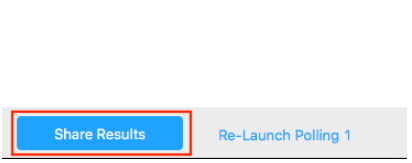
더 읽어보기: Zoombombing이란 무엇입니까?
Zoom 회의에 대한 이전 투표 결과를 보는 방법은 무엇입니까?
Zoom 회의에서 이전 투표 결과를 확인해야 하는 경우 다음 단계를 따르세요.
1단계: Zoom 웹 포털로 이동합니다.
2 단계 : 머리 회의 >> 이전 회의 .
3단계: 이제 설문 조사 보고서를 선택 합니다.
이렇게 하면 Zoom 회의에 대한 과거 투표 결과를 볼 수 있습니다.
Zoom은 현재 전 세계 수백만 명의 사람들이 전문적인 회의를 위해 사용하고 있으며 직장 생활과 사내 작업 공간에서 가장 필수적인 측면 중 하나가 되었습니다. 이러한 추가 기능을 통해 Zoom은 팀 회의를 보다 유연하고 시간 절약적으로 만들어 향후 더 많은 사용자에게 다가갈 수 있도록 노력하고 있습니다. Zoom을 라이선스가 있는 사용자로 사용하고 Zoom과 관련된 데이터 침해 문제 에 대한 보안을 위해 Zoom 회의 에서 회의 ID를 통해 투표를 생성하는 것이 좋습니다 .
자세히 보기: Zoom 보안: Zoom 회의를 보호하려면 다음 팁을 따르세요.
더 많은 기술 솔루션을 보려면 Facebook , Twitter 및 LinkedIn 에서 Systweak을 팔로우 하고 최신 기술 동향을 확인하십시오.
Zoom 프로필 사진을 제거하는 방법과 그 과정에서 발생할 수 있는 문제를 해결하는 방법을 알아보세요. 간단한 단계로 프로필 사진을 클리어하세요.
Android에서 Google TTS(텍스트 음성 변환)를 변경하는 방법을 단계별로 설명합니다. 음성, 언어, 속도, 피치 설정을 최적화하는 방법을 알아보세요.
Microsoft Teams에서 항상 사용 가능한 상태를 유지하는 방법을 알아보세요. 간단한 단계로 클라이언트와의 원활한 소통을 보장하고, 상태 변경 원리와 설정 방법을 상세히 설명합니다.
Samsung Galaxy Tab S8에서 microSD 카드를 삽입, 제거, 포맷하는 방법을 단계별로 설명합니다. 최적의 microSD 카드 추천 및 스토리지 확장 팁 포함.
슬랙 메시지 삭제 방법을 개별/대량 삭제부터 자동 삭제 설정까지 5가지 방법으로 상세 설명. 삭제 후 복구 가능성, 관리자 권한 설정 등 실무 팁과 통계 자료 포함 가이드
Microsoft Lists의 5가지 주요 기능과 템플릿 활용법을 통해 업무 효율성을 40% 이상 개선하는 방법을 단계별로 설명합니다. Teams/SharePoint 연동 팁과 전문가 추천 워크플로우 제공
트위터에서 민감한 콘텐츠를 보는 방법을 알고 싶으신가요? 이 가이드에서는 웹 및 모바일 앱에서 민감한 콘텐츠를 활성화하는 방법을 단계별로 설명합니다. 트위터 설정을 최적화하는 방법을 알아보세요!
WhatsApp 사기를 피하는 방법을 알아보세요. 최신 소셜 미디어 사기 유형과 예방 팁을 확인하여 개인 정보를 안전하게 보호하세요.
OneDrive에서 "바로 가기를 이동할 수 없음" 오류를 해결하는 방법을 알아보세요. 파일 삭제, PC 연결 해제, 앱 업데이트, 재설정 등 4가지 효과적인 해결책을 제공합니다.
Microsoft Teams 파일 업로드 문제 해결 방법을 제시합니다. Microsoft Office 365와의 연동을 통해 사용되는 Teams의 파일 공유에서 겪는 다양한 오류를 해결해보세요.








